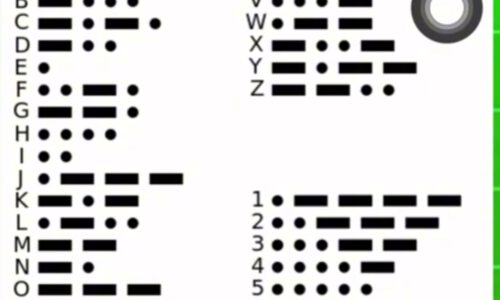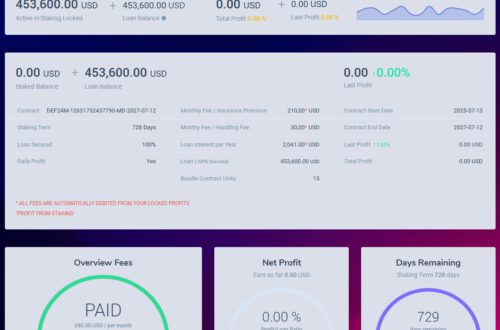Geld Toevoegen aan je Polygon Wallet
en waarom je MATIC nodig hebt!
Nu je MetaMask verbonden is met het Polygon-netwerk, wil je er waarschijnlijk geld op zetten om transacties te kunnen doen. Dit is iets anders dan alleen het toevoegen van tokens zoals USDT.
Er zijn twee belangrijke dingen die je moet begrijpen:
- Je hebt de ‘native’ munt van het netwerk nodig voor transactiekosten (gas fees).
- Je kunt andere tokens (zoals USDT, USDC, of andere crypto’s) toevoegen voor je betalingen of investeringen.
Laten we dit uitleggen voor het Polygon-netwerk.
Waarom heb je MATIC nodig op Polygon?
Elke transactie op een blockchain, of het nu het versturen van tokens is, het ruilen van munten, of het gebruiken van een decentrale applicatie (dApp), kost een kleine vergoeding. Deze vergoeding wordt “gas fee” genoemd.
Op het Polygon-netwerk betaal je deze gas fees altijd met de native munt van Polygon, namelijk MATIC.
- Zonder MATIC kun je geen transacties uitvoeren op Polygon, zelfs als je andere tokens (zoals USDT) in je wallet hebt.
- De kosten voor transacties op Polygon zijn over het algemeen erg laag, vaak maar een paar cent. Je hebt dus niet veel MATIC nodig om te beginnen.
Hoe krijg je MATIC en andere tokens op je Polygon Wallet?
Er zijn een paar veelvoorkomende manieren om MATIC en andere tokens op je Polygon-adres te krijgen:
- Via een Centrale Exchange (CEX):
- Dit is vaak de makkelijkste manier voor beginners. Grote exchanges zoals Binance, Coinbase, KuCoin, Bybit, etc., ondersteunen vaak directe opnames naar het Polygon-netwerk.
- Stappen:
- Koop MATIC (en eventueel andere tokens zoals USDT) op de centrale exchange.
- Ga naar de opnamefunctie van de exchange.
- Selecteer de munt die je wilt opnemen (bijv. MATIC of USDT).
- HEEL BELANGRIJK: Kies het “Polygon” (of “MATIC”) netwerk als opnamenetwerk. Kies NIET Ethereum (ERC-20) als je het naar je Polygon-wallet wilt sturen, want dan komt het niet aan of raak je het kwijt!
- Vul je MetaMask Polygon-adres in (dit is hetzelfde adres als je Ethereum-adres in MetaMask, maar je gebruikt het op het Polygon-netwerk). Je vindt dit adres door op je adres te klikken bovenaan MetaMask, dan kopieert het automatisch.
- Bevestig de opname. Het kan even duren, maar de tokens verschijnen dan in je MetaMask wallet op het Polygon-netwerk.
- Via een Bridge (Brug):
- Als je al crypto hebt op een ander netwerk (bijvoorbeeld Ethereum), kun je een “bridge” gebruiken om je tokens over te zetten naar het Polygon-netwerk. Polygon heeft een officiële bridge (wallet.polygon.technology/bridge) en er zijn ook andere bridges zoals Orbiter Finance.
- Let op: Het gebruik van bridges kan complexer zijn en er zijn transactiekosten aan verbonden op zowel het bron- als het doelnetwerk. Dit is vaak meer voor gevorderde gebruikers.
Tokens Zichtbaar Maken in MetaMask
Soms zie je de tokens die je hebt ontvangen niet direct in MetaMask. Dit betekent niet dat ze er niet zijn, maar dat MetaMask ze nog niet automatisch herkent. Je moet ze dan handmatig toevoegen:
- Open MetaMask en zorg dat je op het Polygon Mainnet bent.
- Klik op “Import tokens” (Tokens importeren) onderaan je activa-lijst.
- Zoek de token: Voor populaire tokens kun je vaak de naam of het symbool intypen en dan verschijnt de token.
- Handmatig toevoegen (als zoeken niet werkt):
- Je hebt het “Contractadres” van de token nodig. Je kunt dit vinden op Polygonscan.com door de naam van de token te zoeken (bijv. “USDT”). Zorg dat je het juiste contractadres voor het Polygon-netwerk vindt!
- Vul het contractadres in bij “Token Contract Address”. De rest (Token Symbol en Token Decimal) wordt dan vaak automatisch ingevuld.
- Klik op “Add Custom Token” (Aangepaste token toevoegen) en daarna op “Import Tokens” (Tokens importeren).
Nu zie je zowel je MATIC als je andere tokens (zoals USDT) in je MetaMask wallet op het Polygon-netwerk. Je bent nu klaar om transacties te doen! Onthoud: altijd MATIC hebben voor de gas fees!